آموزش Timelapse Photography II: The Art of Hyperlapse
Timelapse Photography II: The Art of Hyperlapse
به Timelapse Photography II: The Art of Hyperlapse خوش آمدید
حرکت دوربین مسلماً چشمگیرترین افزوده به هر فیلم تایم لپس است. جایی که تایم لپس بعد زمان را اضافه می کند، هایپرلپس بعد عمق را اضافه می کند. Hyperlapse شکل نهایی تایم لپس حرکت با حرکت دوربین است که مسافت های طولانی را پوشش می دهد.
معمولاً افزودن حرکت دوربین به تجهیزات گران قیمتی مانند عروسکهای موتوردار یا لغزندههای دوربین با تسمه نیاز دارد. Hyperlapse بسیار در دسترس است و به تجهیزات خاصی نیاز ندارد. هر کسی که یک دوربین دیجیتال داشته باشد می تواند یک فیلم هایپرلپس حرفه ای و با کیفیت بالا بسازد.
Timelapse Photography II: The Art of Hyperlapse قسمت دوم از مجموعه سه دوره آموزشی عکاسی تایم لپس است. دانش آموزان یک Hyperlapse ایجاد می کنند، یک تایم لپس تخصصی با حرکت دوربین در فواصل طولانی.
در دوره پیش نیاز، ، دانشآموزان گردش کار حرفهای تایم لپس را آموختند و یک تایم لپس از نقطه عطف محلی مورد علاقه خود ایجاد کردند.
در دوره آخر، ، دانش آموزان یک تایم لپس غروب خورشید ایجاد می کنند که به طور یکپارچه از روز به شب تغییر می کند.
آنچه یاد خواهید گرفت
- انواع حرکت Hyperlapse و نقاط لنگر. از قبل برنامه ریزی حرکت و تنظیم دوربین.
- تکنیک های تیراندازی Hyperlapse. اجرای عکس هایپرلپس و تکنیک هایی برای صاف ترین حرکت.
- روش های تثبیت Hyperlapse. کامپایل و تثبیت فریم ها در یک فیلم با کیفیت بالا
آنچه خواهید ساخت
- قابل تحویل. یک فیلم Hyperlapse با کیفیت بالا از نقطه عطف محلی مورد علاقه خود ایجاد کنید.
- مختصر. شما یاد خواهید گرفت که چگونه یک سکانس هایپرلپس با کیفیت حرفه ای را با حرکت دوربین که مسافت طولانی را پوشش می دهد تنظیم، عکسبرداری و ویرایش کنید. شما یاد خواهید گرفت که چگونه فریم های خود را در یک فیلم با کیفیت بالا تثبیت و کامپایل کنید تا در Vimeo یا YouTube با جهان به اشتراک بگذارید.
- مشخصات از دوربین دیجیتال یا گوشی هوشمند برای عکاسی از یک سکانس هایپرلپس استفاده خواهید کرد. شما این عکس ها را در Adobe Photoshop Lightroom ویرایش می کنید و موسیقی پس زمینه اضافه می کنید. شما یک دنباله تثبیت شده را در YouTube یا Vimeo به اشتراک خواهید گذاشت.
هیپرلپسی از نقطه عطف محلی مورد علاقه خود ایجاد کنید.
انواع حرکت Hyperlapse و نقاط لنگر
- یک نشانه محلی را به عنوان سوژه هایپرلپس انتخاب کنید
بهجای انتخاب سوژهای که حرکت میکند، مانند کلاس Intro to Timelapse، به دنبال یک نقطه عطف ثابت به عنوان سوژه هستیم. انتخاب سوژه برای Hyperlapse بیشتر به حرکت دوربین مربوط می شود تا حرکت سوژه، بنابراین لازم نیست نگران یافتن ترافیک یا شلوغی یا ابرهای آهسته حرکت کنیم. تنها چیزی که نیاز داریم یک نقطه عطف جالب است. نشانه های معماری به ویژه سوژه های پرلپس عالی هستند. یکی از ساختمان ها یا سازه های مورد علاقه خود را به عنوان اولین موضوع انتخاب کنید. این می تواند یک ساختمان بزرگ در منطقه، یک مجسمه یا حتی خانه خودتان باشد.
- یک نقطه لنگر در نقطه عطف خود انتخاب کنید
نقطه لنگر تنها نقطه ای از سوژه است که در تمام مدت هایپرلپس در همان موقعیت باقی می ماند. برای ایجاد یک Hyperlapse موفق، باید یک ویژگی روی سوژه خود انتخاب کنید که برای کل دنباله هایپرلپس قابل مشاهده باشد.
در ساختمانها و نشانههای معماری، اغلب سادهترین کار انتخاب یک ویژگی برجسته مانند گوشه تیز یا مناره در بالای ساختمان است. فقط مطمئن شوید که می توانید نقطه لنگر را در طول مسیر خود قابل مشاهده نگه دارید (بنابراین توسط سایر قسمت های ساختمان یا توسط یک شی پیش زمینه مانند یک درخت نزدیک مسدود نمی شود).
- نقاط لنگر را شناسایی کنید
به نظر من تلاش برای یافتن نقاط لنگر در هایپرلپس سایر عکاسان برای درک بهتر روش آنها برای ایجاد هایپرلپس مفید است. نحوه انتخاب نقاط لنگر خود را روشن می کند و همچنین به الهام گرفتن برای انتخاب ترکیبی از مسیرهای حرکت و نقاط لنگر کمک می کند.
ویدیوهای Hyperlapse را جستجو کنید و تعدادی از محبوبترین آنها را تماشا کنید. وقتی هر کلیپ هایپرلپس جدید ظاهر می شود، سعی کنید ببینید آیا می توانید نقاط لنگر مورد استفاده عکاس را پیدا کنید. ممکن است متوجه شوید که یافتن برخی از نقاط لنگر در واقع بسیار دشوار است، در حالی که برخی دیگر آشکار خواهند بود.
به حرکت نیز توجه کنید. آیا آنها فشار یا کشش را انجام می دهند؟ شاید یک کامیون چپ یا راست؟ یا کار دیگری انجام می دهند، شاید با یک حرکت مورب؟ هیچ راه اشتباهی برای انتخاب مسیر وجود ندارد، اما هر کدام ظاهر خاص خود را دارند.
- در مورد نوع حرکت برای هایپرلپس خود تصمیم بگیرید
هنگامی که نقطه لنگر خود را انتخاب کردید، باید تصمیم بگیرید که چه نوع مسیر حرکتی را می خواهید طی کنید: کامیون به چپ یا راست باعث می شود به نظر برسد که هایپرلپس در اطراف ساختمان در حال چرخش است. فشار یا کشیدن دالی باعث می شود به نظر برسد که دوربین با عجله به سمت سوژه یا از آن دور می شود. هر نوع حرکتی را که انتخاب می کنید، مطمئن شوید که مسیر برای پیاده روی واضح است.
تکنیک های تیراندازی Hyperlapse
- یک مسیر مستقیم را انتخاب کنید
با در نظر گرفتن نقطه لنگر و نوع حرکت خود، مسیری را انتخاب کنید که بتوانید بدون مانع راه بروید. من معمولاً دوست دارم نوعی خط روی زمین پیدا کنم، مانند لبه یک پیاده رو. در صورت امکان مسیر خود را مستقیم نگه دارید.
ممکن است وسوسه انگیز باشد که اطراف سوژه خود را منحنی کنید، اما من این را فقط در صورتی پیشنهاد می کنم که از قبل مسیری با منحنی پیوسته وجود داشته باشد که می توانید آن را دنبال کنید. تلاش برای پیمودن "دستی" یک مسیر منحنی معمولاً خیلی خوب کار نمی کند!
اگر در یک منطقه شلوغ هستید، ممکن است از یک دوست بخواهید که به شما کمک کند تا در مسیر قدم بردارید تا با کسی برخورد نکنید.
- فوکوس دوربین خود را قفل کنید
در Camera Awesome (کاربران تلفن هوشمند)
در Camera Awesome، به سادگی با دو انگشت روی صفحه ضربه بزنید تا نقاط سنجش فوکوس و نوردهی را از هم جدا کنید. آنها را به سمت سوژه های خود در کادر بکشید و دوباره روی آنها ضربه بزنید تا در جای خود قفل شوند.
در دوربین SLR دیجیتال
با فوکوس خودکار روی سوژه خود فوکوس کنید و سپس لنز را به فوکوس دستی تغییر دهید.
در روش دیگر، از فوکوس دستی با حالت نمایش زنده و عملکرد بزرگنمایی برای بررسی فوکوس بحرانی استفاده کنید.
- نوردهی دوربین خود را قفل کنید
در Camera Awesome (کاربران تلفن هوشمند)
در Camera Awesome، به سادگی با دو انگشت روی صفحه ضربه بزنید تا نقاط سنجش فوکوس و نوردهی را از هم جدا کنید. آنها را به سمت سوژه های خود در کادر بکشید و دوباره روی آنها ضربه بزنید تا در جای خود قفل شوند.
در دوربینی با حالت نوردهی دستی
اگر از دوربین DSLR یا دوربین با کنترلهای دستی استفاده میکنید، دوربین را برای کنترل نوردهی دستی روی حالت "M" تنظیم کنید.
ISO
بیشتر اوقات باید ISO را روی یک عدد نسبتاً کم تنظیم کنید. از آنجایی که ما از سه پایه استفاده می کنیم، نیازی نیست که زیاد نگران سرعت شاتر باشیم، بنابراین حساسیت ISO پایین به خوبی کار می کند و بهترین کیفیت تصویر را به ما می دهد. توصیه می کنم با ISO 100 یا ISO 200 شروع کنید.
اگر در شب یا در تاریکی عکاسی میکنید، ممکن است لازم باشد ISO خود را بر این اساس افزایش دهید تا سرعت شاتر کمتر از فاصله زمانی تایم لپس انتخابیتان باشد. فقط به یاد داشته باشید که ایزوهای بالاتر باعث ایجاد عکسهای نویزتر/دانهدار میشوند.
F/Number (دیافراگم)
بیشتر اوقات، باید f/number خود را روی f/number نسبتاً بالا تنظیم کنید تا حداکثر وضوح را در عکسهای خود داشته باشید. بیشتر لنزها با f/8.0 یا f/11 شارپ ترین هستند. هرچه f/number بیشتر باشد، دهانه لنز کوچکتر است و نور کمتری را دوربین در هر زمان معین وارد میکند.
اگر در شب یا در تاریکی عکاسی میکنید، ممکن است لازم باشد عدد f/را پایین بیاورید تا نور بیشتری وارد دوربین شود.
سرعت شاتر:
در نهایت، سرعت شاتر خود را طوری تنظیم کنید که نورسنج دوربین شما تقریباً در مرکز قرار گیرد. یک عکس آزمایشی بگیرید و بررسی کنید که آیا نوردهی شما خوب به نظر می رسد.
قانون Sunny 16
اگر در حال عکاسی هایپرلپس در زیر نور خورشید هستید، اغلب خوب است که نوردهی خود را با استفاده از قانون Sunny 16 تنظیم کنید:
f/number خود را روی f/16 تنظیم کنید و سپس سرعت شاتر را بر روی متقابل ISO یا 1/ISO تنظیم کنید. به عنوان مثال:
در f/16، ISO 100 سرعت شاتر شما را روی 1/100 تنظیم می کند.
یا
در f/16، ISO 200 سرعت شاتر شما را روی 1/200 تنظیم می کند.
آن را امتحان کنید، یک عکس آزمایشی بگیرید و مطابق با آن تنظیم کنید.
- شوت، گام، شلیک، گام...
اکنون که فوکوس و نوردهی خود را قفل کرده اید، آماده شروع عکسبرداری هستید. عکس بگیرید و سپس در مسیر خود قدمی بردارید. بشویید و تکرار کنید! فقط به یاد داشته باشید که نقطه لنگر خود را در همان مکان در کادر (با استفاده از خطوط شبکه و غیره) در طول مدت عکاسی نگه دارید و سعی کنید دوربین خود را تقریباً در یک سطح نگه دارید.
در ابتدا زیاد نگران زمان بندی نباشید. با گرفتن چند فریم دیگر، ریتم خود را پیدا خواهید کرد و زمان بندی شما یکسان خواهد شد. من دوست دارم مراحل را همانطور که در یک چرخه انجام میدهم فکر کنم: تیراندازی، یک قدم، نفس کشیدن، کادربندی نقطه لنگر، تیراندازی، یک قدم برداشتن، نفس کشیدن، قاب کردن نقطه لنگر، شلیک... و غیره.
هیپرلپس حاصل قطعاً کمی متزلزل خواهد بود، اما ما توالی را در واحد بعدی تثبیت خواهیم کرد.
در مورد استفاده از سه پایه چطور؟
در واقع استفاده از سه پایه برای عکاسی هایپرلپس یک تکنیک رایج است اما من آن را برای اولین هایپرلپس شما توصیه نمی کنم. اکثر هایپرلپس هایی که من عکاسی می کنم کاملاً دستی و بدون سه پایه هستند.
خواهید دید که استفاده از سه پایه به دلایل مختلفی دشوار است. برای یکی، حرکت در مسیر خود یک چیز اضافی است. از آنجایی که احتمالاً بیش از صد فریم خواهید گرفت، برداشتن سهپایه و دوربین در هر 5 ثانیه صد بار میتواند نسبتاً سخت باشد (نوعی تمرین هایپرلپس). همچنین، هنگامی که سه پایه را جابجا کردید، باید عکس را دوباره قاب کنید تا نقطه لنگر در همان مکان در کادر قرار گیرد. دست زدن به سر سه پایه برای هر مرحله از هایپرلپس یک مزاحمت اضافی است که به کل ایجاد هایپرلپس سخت میافزاید.
تنها زمانی که من استفاده از سه پایه را توصیه می کنم این است که تصمیم دارید در شب در شرایطی که تاریک است و دوربین شما نیاز به استفاده از سرعت شاتر بسیار آهسته برای نگه داشتن دست داشته باشد، عکس هایپرلپس خود را در شب بگیرید. فقط به یاد داشته باشید که استفاده از سه پایه، هایپرلپس شما را به طور قابل توجهی دشوارتر می کند.
روشهای تثبیت Hyperlapse
- توالی هایپرلپس خود را تثبیت کنید
از YouTube یا After Effects برای تثبیت دنباله هایپرلپس خود استفاده کنید.
هنگام تثبیت در YouTube، ابتدا باید دنباله خود را با یک کامپایلر timelapse مانند یا Time Lapse Assembler برای Mac کامپایل کنید. سپس، hyperlapse ناپایدار را در YouTube آپلود کنید و از صفحه بهبودها برای اعمال تثبیت استفاده کنید. پس از تثبیت، می توانید ویدیوی تثبیت شده خود را از مدیر ویدیو دانلود کنید.
همچنین میتوانید با استفاده از Adobe After Effects، Hyperlapse خود را به صورت دستی تثبیت کنید.
- کلیپ هایپرلپس خود را با مقداری موسیقی ترکیب کنید
در برنامه ویرایش ویدیوی مورد علاقه خود مقداری موسیقی به کلیپ(های) هایپرلپس خود اضافه کنید. iMovie، Windows Movie Maker، Adobe Premiere و Apple Final Cut همگی برنامههایی هستند که میتوانند به شما کمک کنند تا کلیپهای تایم لپس خود را به یک فیلم کامل با موسیقی تبدیل کنید.
احتمالاً بهترین و آسانترین سایت برای استفاده برای موسیقی باز است، اما در اینجا چند منبع عالی دیگر برای یافتن موسیقی رایگان برای استفاده در تایم لپسهای خود آورده شده است:
- ویدیوی Hyperlapse خود را در YouTube یا Vimeo به اشتراک بگذارید
اکنون که یک دنباله هایپرلپس تکمیل شده دارید، باید آماده به اشتراک گذاری آن با جهان در یا Vimeo باشید.
سایت مورد علاقه شخصی من برای اشتراک گذاری ویدیوهای تایم لپس تمام شده من Vimeo است. این رابط کاربری تمیز دارد و فیلمهای شما را عالی نگه میدارد.
وقتی آنلاین شد، حتماً پیوند را در صفحه پروژه خود به اشتراک بگذارید.
درس ها Lessons
-
کلاس های عکس را در Skillshare کاوش کنید Explore Photo Classes on Skillshare
-
تثبیت با یوتیوب Stabilizing with YouTube
-
تثبیت کننده پیشرفته در Adobe After Effects Advanced Stabilizing in Adobe After Effects
-
انواع حرکت و نقاط لنگر Motion Types and Anchor Points
-
تکنیک هایپرلپس تیراندازی Hyperlapse Shooting Techniques
https://donyad.com/d/8cb4
 Ian Norman
Ian Norman
عکاس/خالق Lonely Speck
یان نورمن یک عکاس تجاری متخصص در عکاسی تایم لپس و عکاسی در شب است. او خالق ، جایی که تکنیکها و آموزشهای عکاسی نجومی را به اشتراک میگذارد، و Photon Collective، یک انجمن پروژه عکاسی خلاق است.
میتوانید در صفحات فیسبوک سایت او برای ، Photon Collective و در و اینستاگرام درباره Ian اطلاعات بیشتری پیدا کنید.

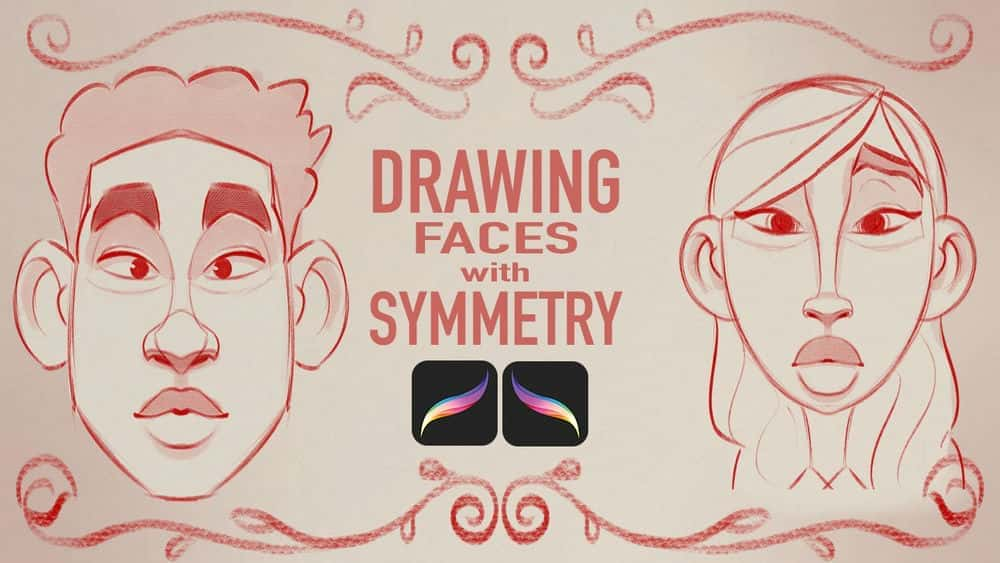







نمایش نظرات